优秀的设计人员一定是非常熟悉CAD的设置,因为设置是CAD 的核心技能。掌握了设置方法才能够在软件的使用上得心应手随心所欲。本文介绍CAD设置墙体多线样
第一步:点击 【快速访问】工具栏中的【新建】按钮,新建空白文件。
第二步:在命令行中输入MLSTYLE并按回车键,此时系统会自动弹出【多线样式】对话框,如下图所示。
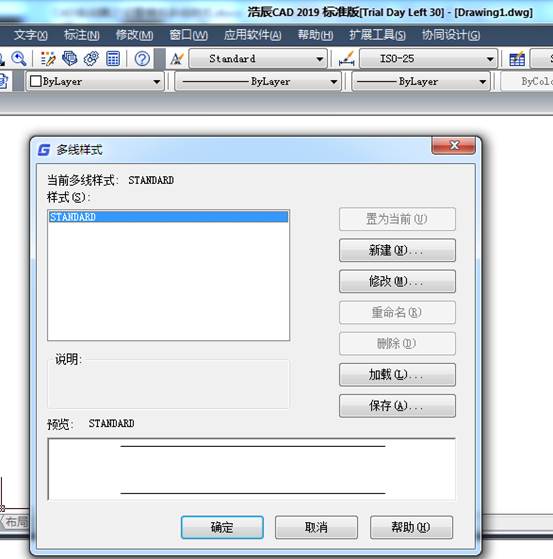
第三步:点击【新建】按钮,系统弹出【创建新的多线样式】对话框,新建样式名为墙体,基础样式为STANDARD,单击【确定】按钮,系统弹出【新建多线样式:墙体】对话框。
第四步:在【图元】选项区域中设置【偏移】为120与-120,如图所示,单击【确定】按钮,系统返回【多线样式】对话框,单击【置为当前】按钮,单击【确定】按钮,关闭对话框,完成墙体多线样式的设置。

第五步:单击【快速访问】工具栏中的【保存】按钮,保存文件。
补充拓展【新建多线样式:墙体】对话框各个选项的含义
~封口:设置多线的水平线之间两端封口的样式,如图所示。

~填充:设置封闭的多线内的填充颜色。
~显示连接:显示或隐藏每条线段顶点处的连接。
~图元:构成多线的元素,通过单击【添加】按钮可以添加多线构成元素,也可以通过单击【删除】按钮删除这些元素。
~偏移:设置多线元素从中线的偏移值,正值表示向上偏移,负值表示向下偏移。
~颜色:设置组成多线元素的直线线条颜色。
~线型:设置组成多线元素的直线线条线型。
以上就是本文的内容CAD设置墙体多线样式,我们可以看到设置好后,在画图时候就非常的高效了。正所谓磨刀不误砍柴工。希望本文能对你有帮助。

2024-02-27
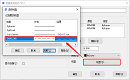
2023-05-10
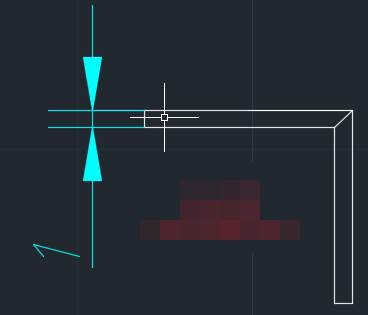
2019-11-21
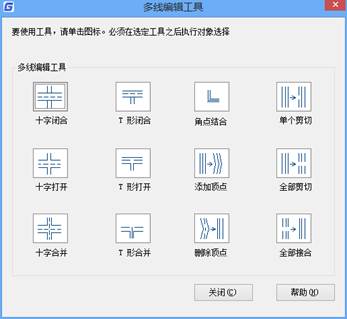
2019-06-11

2024-04-22

2024-04-22

2024-04-19

2024-04-19

2024-04-19

2024-04-19

2024-04-19

2024-04-19
